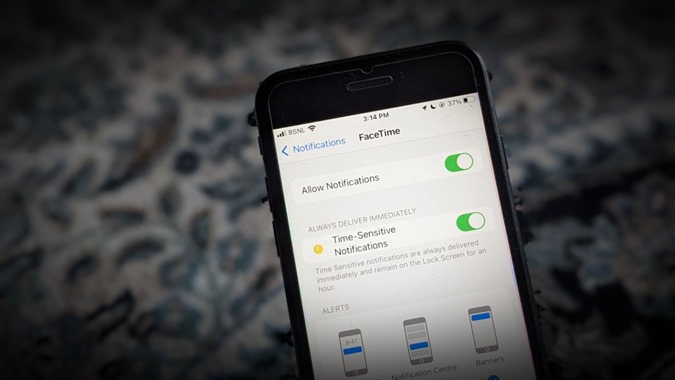Содержание
Уведомления облегчают нашу жизнь, сообщая нам о новых электронных письмах или сообщениях без необходимости открывать приложение. На iPhone и iPad Apple предоставляет различные настройки уведомлений, включая баннеры, значки, предварительный просмотр и многое другое. Эти Настройки уведомлений iOS часто понимают неправильно. Вы попали по адресу, если ищете руководство, объясняющее все настройки уведомлений на iPhone. Давайте начнем вечеринку.
Что означает фраза «Приложение хочет отправлять уведомления» на iPhone?
Когда вы впервые открываете недавно установленное приложение на своем iPhone, оно отображает всплывающее окно с надписью «Приложение XYZ хочет отправлять уведомления». Если вы нажмете Разрешить, включятся уведомления из указанного приложения. Если вы не разрешаете уведомления, вы можете включить их позже в настройках. Но в то же время вы не будете получать уведомления, поскольку они отключены.
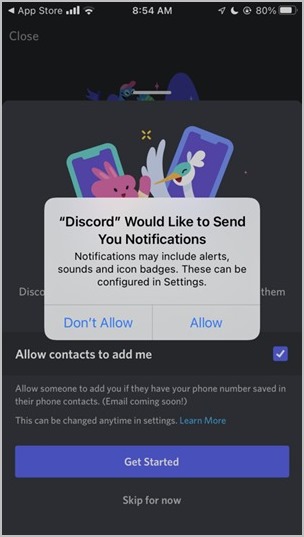
Что такое Центр уведомлений на iPhone
Центр уведомлений – это панель, на которой хранятся все полученные уведомления. Вы можете получить к нему доступ, проведя вниз от верхнего края главного экрана или проведя вверх от нижнего края экрана блокировки. Нажмите на уведомление, чтобы открыть его в приложении, или проведите пальцем влево по уведомлению, чтобы очистить его или управлять им.
Центр уведомлений использует обои экрана блокировки , поэтому вам придется изменить его, если вы хотите использовать другой фон для центра уведомлений. По умолчанию предварительный просмотр уведомлений отображается в Центре уведомлений, но вы можете отключить его в настройках.
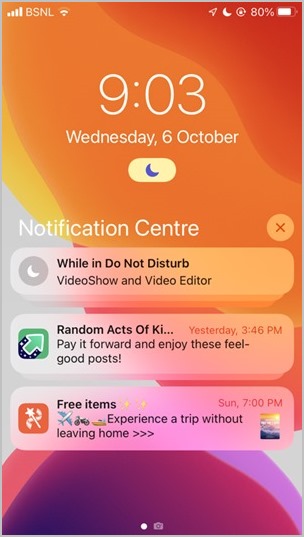
Описание настроек уведомлений iPhone
Большую часть настроек уведомлений iPhone вы найдете в разделе Настройки >Уведомления. Давайте проверим их значение.
Сводка по расписанию
Первая настройка уведомления, которую вы обнаружите, — это сводка по расписанию. Представлено в iOS 15 . Сводка по расписанию, как следует из названия, предоставляет сводку уведомлений от выбранных приложений в запланированное время. Это замечательная функция, позволяющая избегать и откладывать несрочные уведомления, чтобы вы могли просмотреть их в подходящее время позже.
Чтобы понять эту функцию, рассмотрим пример приложений для покупок, которые постоянно отправляют уведомления. С помощью сводки по расписанию вы можете получать уведомления от этих приложений ежедневно в 18:00 вместо обычного времени. Это означает, что ваш телефон продолжит получать уведомления от выбранных приложений. Однако они появятся в центре уведомлений только в запланированное время, в нашем примере — 18:00.
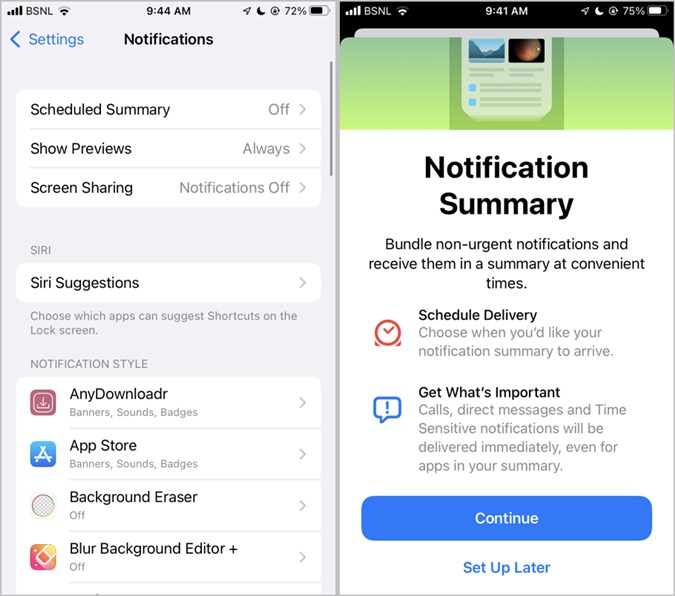
Некоторые сведения о сводке уведомлений:
- Сводка уведомлений будет отображаться в специальном разделе Центра уведомлений.
- По умолчанию время сводки — 8:00 и 18:00, но вы можете настроить его по своему вкусу.
- Вы можете выбрать несколько сроков доставки для сводки уведомлений.
- Уведомления, чувствительные ко времени, и прямые сообщения автоматически исключаются из сводки уведомлений.
Показать предварительный просмотр
Это настройка конфиденциальности, которая определяет, как ваши уведомления будут отображаться в центре уведомлений или на панели. У вас есть три варианта: Разрешить, если разблокировано, и Никогда. Если настройка «Показать предварительный просмотр» разрешена, вы увидите часть содержимого уведомлений в центре уведомлений. Это позволяет легко решить, хотите ли вы открыть приложение или нет. Однако это увеличивает проблемы конфиденциальности, поскольку любой, у кого есть ваш телефон, может прочитать уведомления. Вот тут-то и пригодится отключение предварительного просмотра. Если этот параметр отключен, в центре уведомлений вы увидите только имя приложения и отправителя. Фактическое содержание уведомлений остается скрытым в целях защиты конфиденциальности.
На первом снимке экрана предварительный просмотр уведомлений отключен, а на втором — включен. Видите разницу?
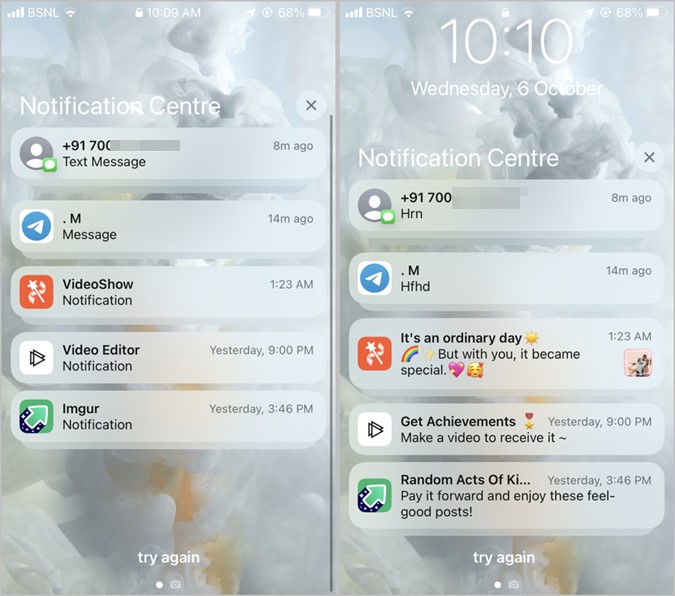
Вы также можете выбрать «При блокировке», при этом предварительный просмотр уведомлений будет отображаться только тогда, когда вы используете телефон, а не когда он заблокирован. Короче говоря, этот параметр позволяет скрыть информацию об уведомлениях на панели уведомлений. Вы также можете настроить этот параметр для отдельных приложений.
Совместное использование экрана
Как правило, когда вам исполнится совместное использование экрана с iPhone , другие смогут видеть новые баннерные уведомления. Вместо отключения баннерных уведомлений или включения режима «Не беспокоить» Apple предлагает в iOS 15 интересную функцию конфиденциальности для совместного использования экрана.
Функция совместного использования экрана включена по умолчанию и автоматически отключает уведомления при использовании SharePlay или Screen Mirroring. Если вы хотите видеть уведомления во время демонстрации экрана, выберите Настройки >Уведомления >Демонстрация экрана. Включите переключатель рядом с пунктом Разрешить уведомления.
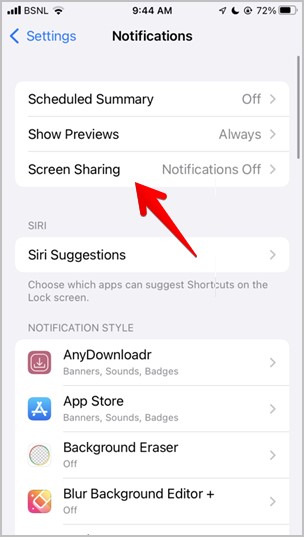
Значение индивидуальных настроек уведомлений приложений
Помимо вышеупомянутых общих настроек уведомлений, вы можете настроить стиль и поведение уведомлений для отдельных приложений, используя следующие функции. Доступ к этим настройкам можно получить, перейдя в Настройки >Уведомления. Прокрутите вниз и нажмите на название приложения. Или перейдите в Настройки и прокрутите вниз до списка приложений. Нажмите на название приложения, а затем на Уведомления.
Что означает разрешение уведомлений на iPhone
Это первый вариант уведомления, который вы увидите во всех приложениях. Это базовая настройка, которая позволяет включать или отключать все формы уведомлений приложений. Если вы хотите получать уведомления от приложения, убедитесь, что оно включено. Чтобы перестать получать уведомления от приложения, отключите его.
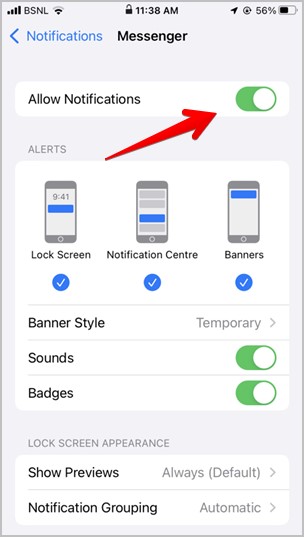
Разница между экраном блокировки и Центром уведомлений и баннерные оповещения
Прямо под настройкой «Разрешить уведомления» вы найдете раздел «Оповещения». Он состоит из трёх частей:
- Экран блокировки. Этот параметр позволяет отображать или скрывать уведомления на экране блокировки.
- Центр уведомлений. Позволяет скрыть уведомления от появления в Центре уведомлений.
- Баннеры. Это оповещения, которые появляются в верхней части экрана при получении нового уведомления. Если вам не нужны уведомления о баннерах, отключите это.
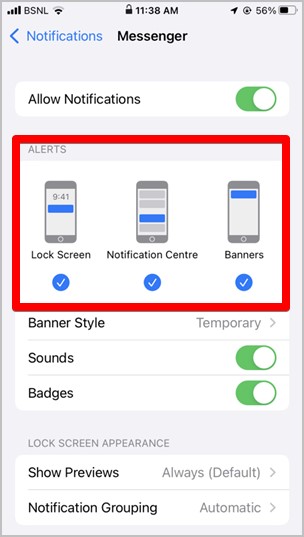
Стиль баннера
Когда баннеры включены, вы можете настроить стиль баннера. У вас есть два варианта на выбор: Постоянный и Временный. По умолчанию все приложения имеют временный стиль. При использовании этого стиля баннер автоматически исчезнет через несколько секунд. С другой стороны, в случае постоянного стиля баннер уведомления остается на экране до тех пор, пока вы не коснетесь или не закроете уведомление.
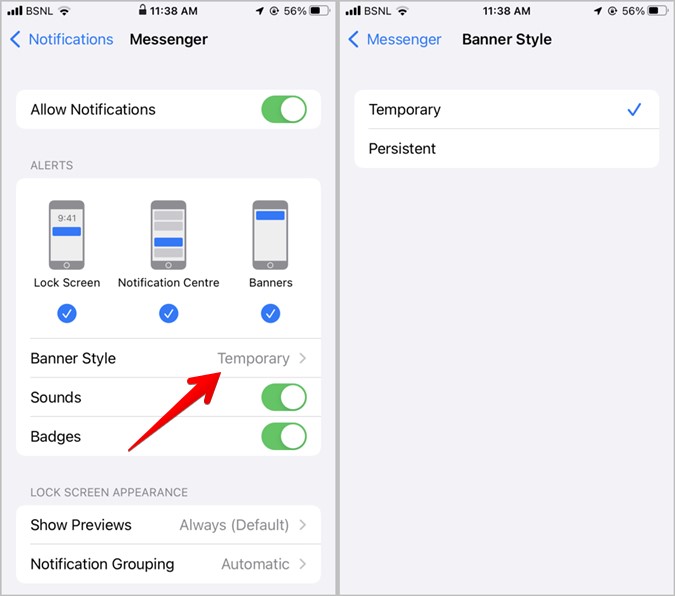
Звуки
Этот переключатель позволяет отключить уведомления приложений. Вы по-прежнему будете получать уведомления, но они не будут издавать звуков.
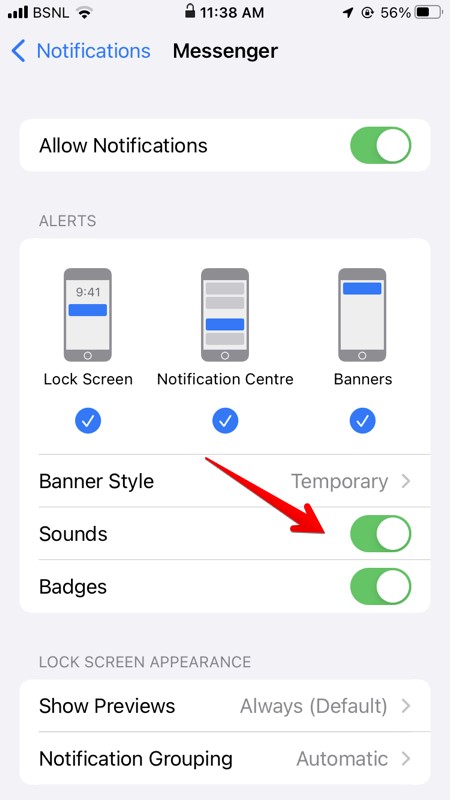
Значки
Значки информируют пользователя о количестве непрочитанных уведомлений от приложения. Вы увидите их на значках приложений на главном экране.
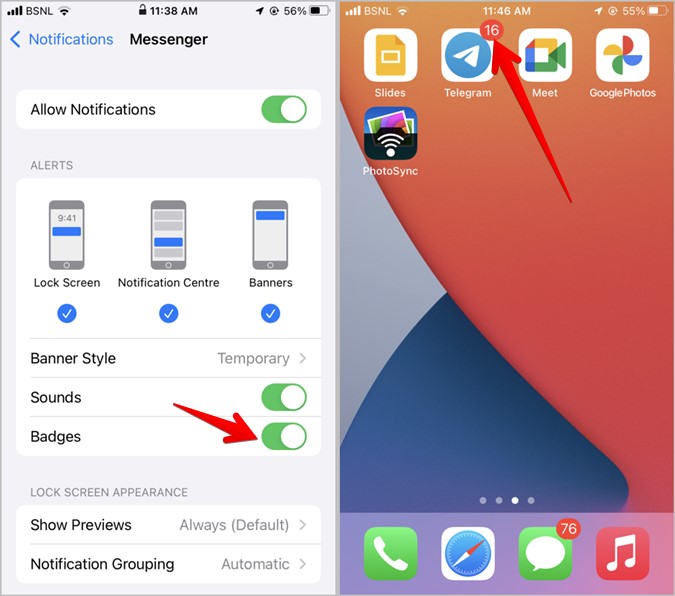
Показать предварительный просмотр
Это версия функции «Показать предварительный просмотр», предназначенная для конкретного приложения, о которой мы говорили ранее. Он позволяет вам выбрать, должен ли предварительный просмотр уведомления отображаться на экране блокировки приложения.
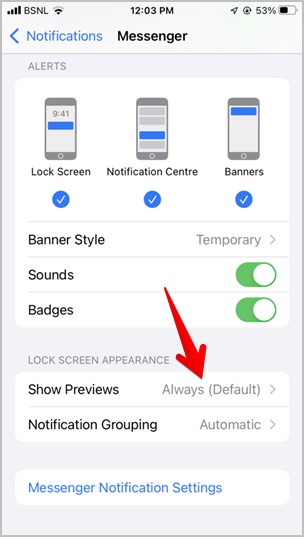
Группировка уведомлений
Этот параметр также влияет на то, как уведомления отображаются на экране блокировки. Вы получаете следующие три варианта:
- Автоматически (по умолчанию). Уведомления автоматически группируются на основе критериев организации приложения, которые могут быть по теме, каналу, цепочке и т. д.
- По приложению. Все уведомления из одного приложения группируются вместе независимо от внутренних критериев организации.
- Выкл. : уведомления не группируются. Каждое уведомление будет отображаться индивидуально.
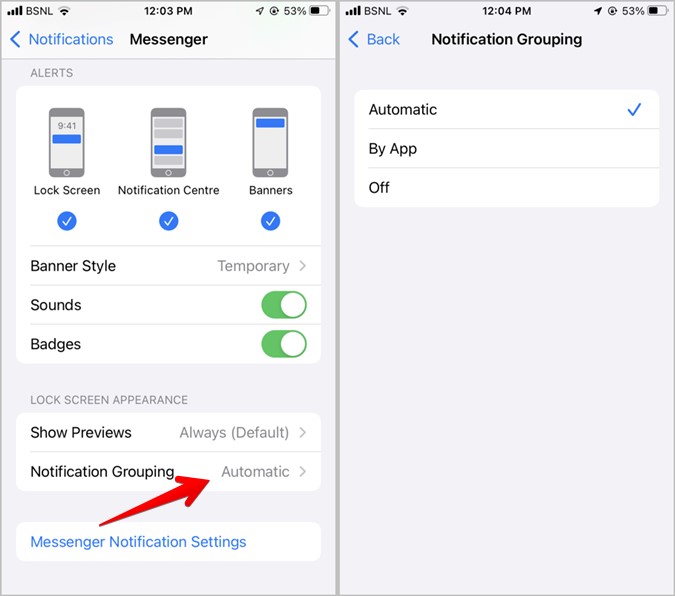
Что такое фокус
В iOS 15 вы получаете новую функцию уведомлений в дополнение к вышеупомянутым настройкам уведомлений. Это обновленная версия режима «Не беспокоить», известная как Фокус .
Теперь, помимо режима «Не беспокоить», вы получаете больше режимов, позволяющих отключать уведомления и создавать исключения в зависимости от установленных условий. Некоторые из встроенных режимов фокусировки: «Не беспокоить», «Вождение», «Фитнес», «Игры», «Сон» и «Слово». Вы можете создать свой собственный фокус и поделиться им на разных устройствах.
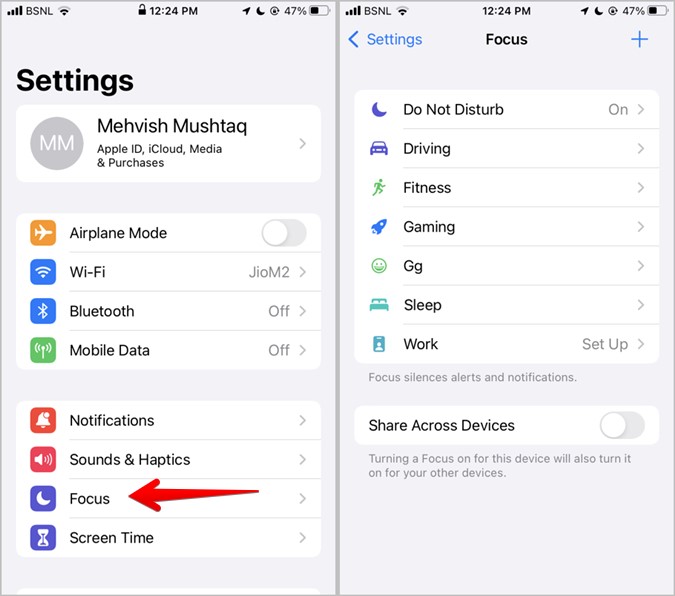
Для каждого фокуса можно создать исключения для людей и приложений. Кроме того, вы можете включить чувствительные ко времени уведомления для каждого фокуса, перейдя в раздел «Приложения». Этот параметр позволяет чувствительным ко времени приложениям отправлять уведомления, даже если включен режим фокусировки.
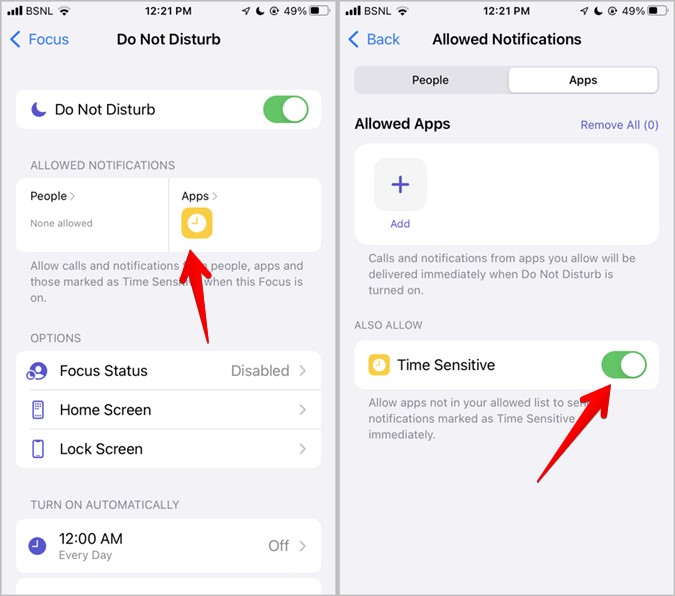
Настройка «Чувствительность ко времени» доступна только для некоторых избранных приложений, таких как «Сообщения Apple», «Календарь» и т. д. Откройте их настройки уведомлений, чтобы включить или отключить функцию «Чувствительность ко времени».
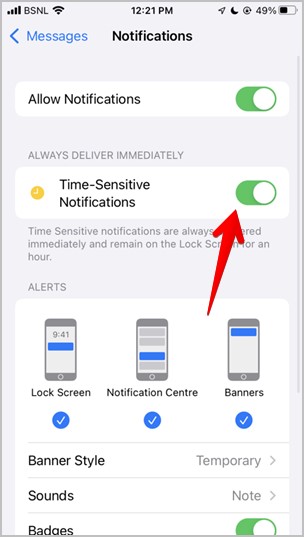 <
<Совет. Узнайте 9 способов отключить режим фокусировки .
Лучшее на iPhone
Надеюсь, теперь вы можете легко настроить параметры уведомлений на iPhone в соответствии со своими потребностями. Когда вы закончите настройку уведомлений, проверьте классные приложения для iPhone и лучшие пакеты значков iOS . Также узнайте, как слушать звуки дождя на iPhone .